php 편집기 Yuzai가 Win10의 오른쪽 클릭 메뉴에 원클릭 종료 설정을 추가하는 방법을 소개합니다. Windows 10 운영 체제에서는 마우스 오른쪽 버튼 클릭 메뉴에 원클릭 종료를 추가하여 편리하게 종료 작업을 수행할 수 있습니다. 이렇게 하면 시작 메뉴를 열거나 바로가기 키를 사용할 필요가 없어 종료 작업이 더 빠르고 편리해집니다. 아래에서는 Win10 마우스 오른쪽 버튼 클릭 메뉴에 원클릭 종료 설정을 추가하여 작업을 보다 효율적으로 만드는 방법을 자세히 소개합니다.
Win10 마우스 오른쪽 버튼 클릭 메뉴에 원클릭 종료 설정 방법이 추가되었습니다
1. Win + 를 누르고 regedit 명령을 입력하거나 확인을 누르거나 Enter를 눌러 레지스트리 편집기를 빠르게 엽니다.
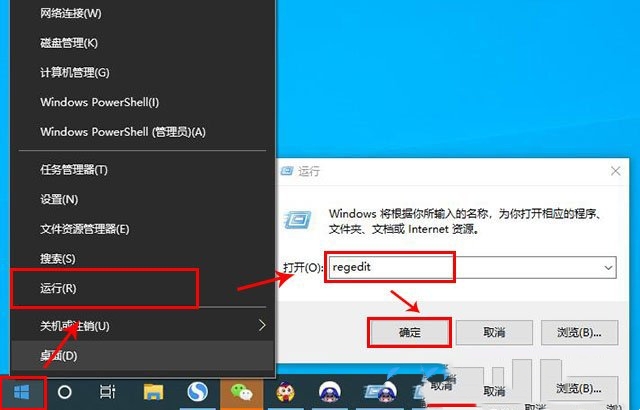
2. 레지스트리 편집기 창에서
HKEY_CLASSES_ROOTDesktopBackgroundShell 경로를 확장합니다.
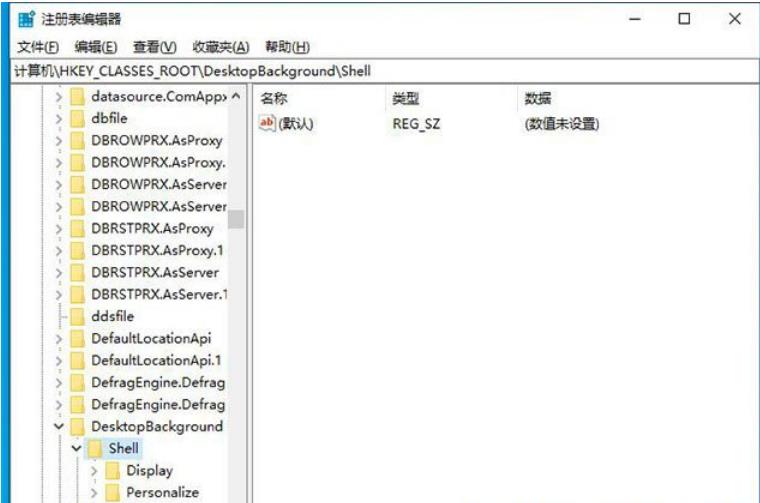
3. 쉘 항목을 마우스 오른쪽 버튼으로 클릭하고 메뉴 항목이 열리면 새로 만들기를 선택하고 항목을 선택합니다.
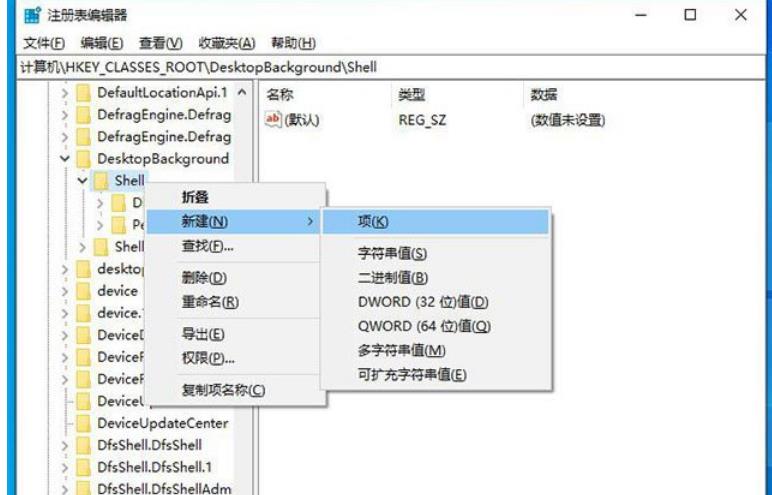
4. 새 항목의 이름을 [원클릭 종료]로 지정합니다.
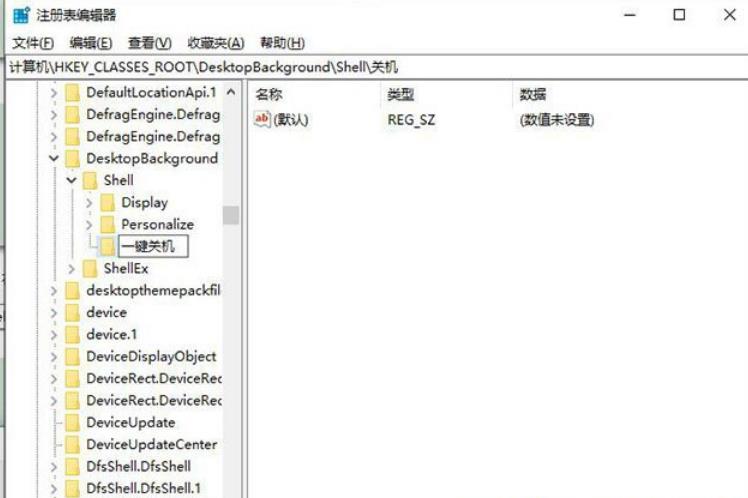
5. 원키 종료 항목을 마우스 오른쪽 버튼으로 클릭하고 열리는 메뉴 항목에서 새로 만들기를 선택한 다음 항목을 선택하고 새 항목의 이름을 [command]로 지정합니다.
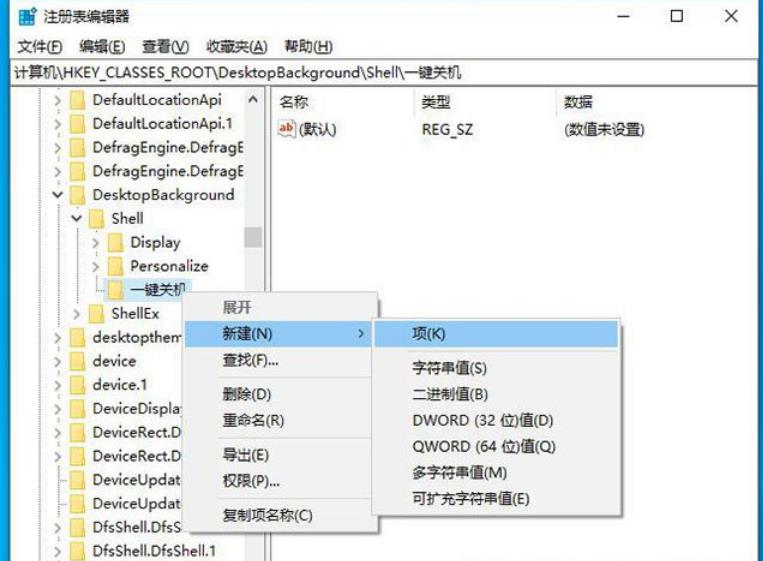
6. 명령 항목을 클릭하고 오른쪽 열에서 기본값을 두 번 클릭한 후 숫자 데이터에 Shutdown -s -f -t 00을 입력하고 확인을 클릭합니다.
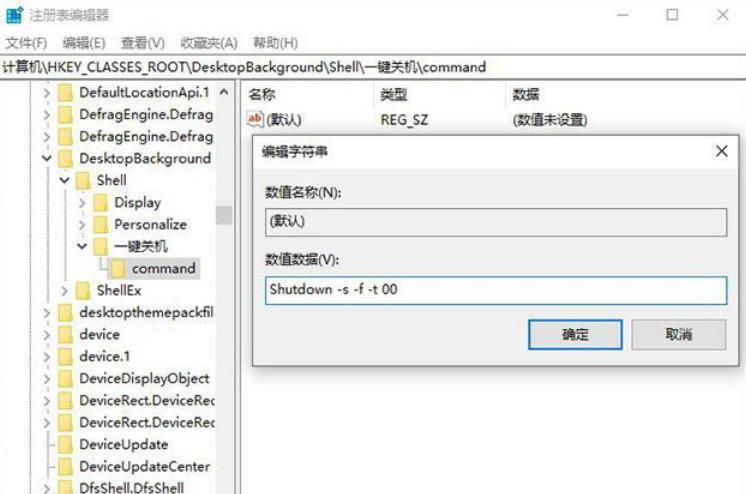
위 내용은 Win10의 오른쪽 클릭 메뉴에 원클릭 종료를 추가하는 방법은 무엇입니까? Win10 마우스 오른쪽 버튼 클릭 메뉴에 원클릭 종료 설정 방법 추가의 상세 내용입니다. 자세한 내용은 PHP 중국어 웹사이트의 기타 관련 기사를 참조하세요!